作者:羅惠馨
想列印報告、作業,還不會用圖書館悠遊卡影(列)印機嗎?
看完這篇你就會了
列印 Step
1. 叫出你的檔案。(1F公用電腦都可印)
*USB插孔在螢幕後面小主機上,或許在左邊;或許在右邊
2. 想印黑白或彩色? 選擇對應的影印機並確認頁數
黑白:印表機請選黑白「1F右邊(黑白)」,要記得勾選「以灰階(黑白)列印」→點「內容」→「色彩模式」選「黑白」→確定→列印。
如果不小心選到「1F左邊(彩色)」,記得要勾選「以灰階(黑白)列印」,不然會被扣彩色2倍的錢喔。
彩色:印表機選擇「1F左邊(彩色)」→不要勾選「以灰階(黑白)列印」→點「內容」→「色彩模式」選「彩色」→確定→列印。
但這台也可以印黑白,要記得勾選「以灰階(黑白)列印」→點「內容」→「色彩模式」選「黑白」→確定→列印。
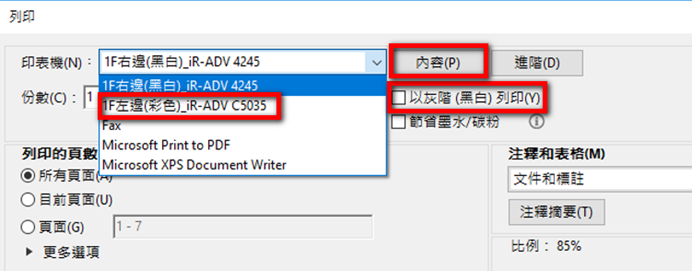

3. 自定文件名稱、使用者名稱、PIN(密碼)以便在影印機查找
*設定[PIN碼](加密保護個資),最多 7 個數字。
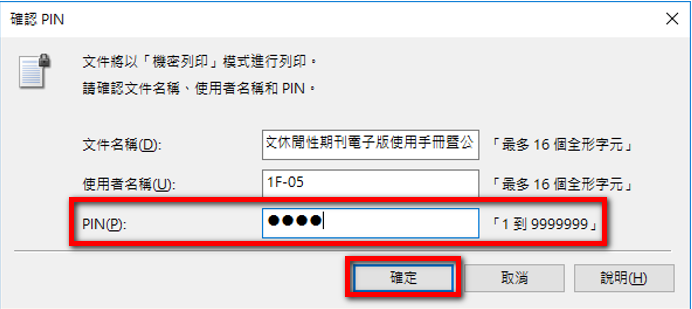
4. 至所選的影印機,插入悠遊卡於卡機,確認餘額即可開始使用
「1F右邊(黑白)」影印機(靠大門)
「1F左邊(彩色)」影印機(靠禮品區)
*悠遊卡別插錯機器喔!!!
*列印前請確認悠遊卡餘額是否足夠
*請將卡片推到底,勿插入不平整(凹摺、破損、彎曲、變形、有貼紙)之悠遊卡,以免卡在機器裡,損壞機器者需照價賠償!

*請不要用”雙面列印”,因為容易夾紙!!!
5. 按面板上[安全列印]
選擇要列印的文件,並確認[列印文件名稱]→按右下角安全列印→輸入您設定的PIN密碼→按[確定]列出
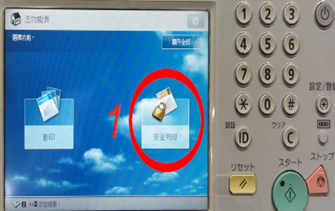
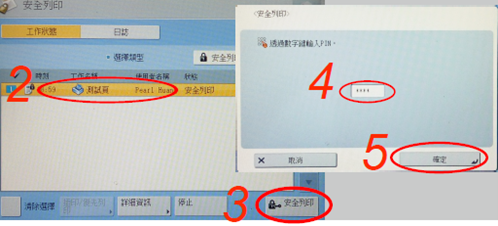
6. 印完後請務必按下[確定]或[退卡]鍵執行退卡,切勿強硬拔卡,以免造成卡片及機器損壞,損壞賠償責任自負。
7.最後,印完務必記得帶走您的證件、USB!!!